Apa itu virtual network adapter?
Virtual Network Adapter (Adapter jaringan virtual) adalah perangkat lunak yang berfungsi seperti adapter jaringan fisik dalam sistem operasi (OS) host atau melalui aplikasi yang diinstal pada endpoint atau server. Aplikasi dan layanan pada perangkat atau server dapat mengakses adapter jaringan virtual ketika diperlukan interface jaringan kedua, tetapi tidak ada adapter fisik yang tersedia.
Adapter jaringan virtual dapat digunakan dengan VPN. VPN adalah layanan yang membuat jaringan aman yang memperluas jaringan pribadi melalui jaringan publik, seperti internet. Ini memberikan akses aman ke jaringan perusahaan bagi kantor atau pengguna jarak jauh. Adapter jaringan virtual memisahkan aliran data yang harus dikirim melalui terowongan VPN dari aliran data yang harus dikirim melalui adapter jaringan fisik lokal.
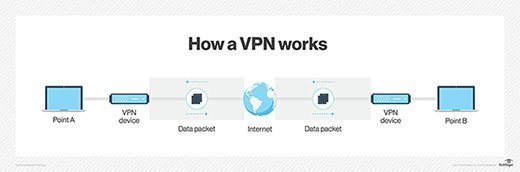
Adapter jaringan virtual adalah komponen dasar dalam lingkungan hypervisor, seperti berikut:
- vSphere dan ESXi milik VMware
- Hyper-V milik Microsoft
- Citrix Xen atau Xen Server
- Mesin virtual berbasis kernel
Setiap server atau desktop virtual adalah salinan perangkat lunak dari server atau desktop fisik. Mesin virtual ini harus memiliki satu atau lebih adapter jaringan virtual untuk berkomunikasi dengan perangkat lain pada jaringan logis atau fisik yang berada di luar VM.
Bagaimana cara kerja adapter jaringan virtual?
Adapter jaringan virtual dibuat dengan salah satu dari tiga cara. Metode pertama menggunakan alat di dalam OS perangkat untuk membuat adapter virtual. Misalnya, Windows 10 memiliki fungsi bawaan untuk membuat adapter jaringan virtual VPN. Adapter jaringan virtual untuk tujuan VPN hanya memerlukan beberapa informasi terkait nama koneksi, nama atau alamat IP server VPN, jenis VPN yang digunakan oleh server VPN untuk berkomunikasi, dan kunci bersama atau mekanisme otentikasi yang sesuai tergantung pada konfigurasi terowongan VPN.
Windows Device Manager juga dapat digunakan untuk mengonfigurasi adapter jaringan virtual secara manual untuk berbagai alasan, termasuk adapter loopback — yang kini disebut Microsoft KM-TEST Loopback Adapter di Windows 10 — untuk tujuan pengujian atau untuk mengonfigurasi adapter khusus hypervisor secara manual.
Cara lain untuk membuat adapter virtual adalah dengan aplikasi pihak ketiga. Aplikasi jenis ini secara otomatis membuat adapter jaringan virtual dalam OS perangkat atas nama pengguna. Ini berguna ketika adapter tersebut hanya memiliki satu tujuan dan tidak memerlukan pengaturan konfigurasi jaringan khusus.
Terakhir, dalam lingkungan desktop atau server virtualisasi, administrator dapat mengonfigurasi jaringan virtual dan adapter jaringan virtual untuk memungkinkan VM berkomunikasi di luar instance virtual mereka. Konfigurasi adapter dilakukan melalui antarmuka manajemen hypervisor selama proses pengaturan VM. Selain itu, penambahan, penghapusan, atau perubahan dapat dilakukan menggunakan alat manajemen hypervisor sesuai kebutuhan.
Apa saja manfaat dari jaringan virtual?
Adapter jaringan virtual menyediakan interface jaringan tambahan pada perangkat tanpa memerlukan kartu jaringan fisik (NIC).
Dengan memungkinkan sistem OS untuk membuat interface virtual baru, desain jaringan yang kompleks dan pengaturan routing dapat terjadi dalam OS, yang sebelumnya tidak mungkin dilakukan tanpa NIC fisik. Segmentasi lalu lintas untuk keamanan dan berbagi tautan adalah kasus penggunaan paling umum untuk adapter jaringan virtual dalam skenario desktop atau ad hoc. Adapter jaringan virtual adalah kebutuhan dalam arsitektur virtualisasi.
Instalasi adapter jaringan virtual di Windows 10
Ada beberapa cara untuk menginstal adapter jaringan virtual, tergantung pada kebutuhan dan tujuannya. Misalnya, adapter jaringan virtual loopback sering digunakan untuk pemecahan masalah dan pengujian. Di Windows 10, adapter loopback dapat diinstal dengan langkah-langkah berikut:
- Dari antarmuka pencarian Windows 10, ketik Device Manager, dan klik hasilnya. Network adapters akan muncul di daftar.
- Klik menu drop-down Action, dan pilih Add legacy hardware.
- Klik Next di Add Hardware Wizard, pilih radio button proses instalasi manual, dan klik Next. Pilih Network adapters dari daftar, dan klik Next.
- Pilih Microsoft di daftar Manufacturer dan kemudian Microsoft KM-TEST Loopback Adapter.
- Klik Next untuk mengonfirmasi instalasi dan kemudian klik Finish.
Setelah selesai, adapter baru akan terlihat di bagian Windows 10 Network Connections pada Control Panel, dan adapter tersebut dapat dimodifikasi sesuai kebutuhan. Misalnya, adapter loopback secara default disetel untuk menggunakan Dynamic Host Configuration Protocol. Ini dapat dengan mudah dimodifikasi untuk mengonfigurasi alamat IP secara manual, sama seperti cara mengubah interface fisik.